트위터(이전의 X)는 이 소셜 미디어 플랫폼에서 많은 일이 일어나고 있기 때문에 새로운 사용자에게는 혼란스럽게 느껴질 수 있습니다. 모든 것이 낯설고 무엇을 해야 할지 모를 수 있습니다. 가장 먼저 해야 할 일 중 하나는 첫 트윗을 올리는 것입니다. 이 가이드에서는 트위터에서 트윗을 작성하고 트위터버스에 자신을 소개하는 방법을 알려드립니다.
또한 트위터의 필수 트윗 관련 기능을 사용하여 이 플랫폼에서 퍼블리싱을 강화하는 방법도 설명합니다.

목차
트위터에 트윗을 올리는 방법: 2분 안에 첫 번째 게시물 올리기
소셜 미디어 플랫폼이 X로 브랜드가 변경된 후 트윗을 게시물로 지칭한다는 사실을 알고 계셔야 합니다. 이 가이드에서는 트위터에 트윗을 게시하는 방법을 설명합니다:
모바일 앱:
- 모바일 앱을 통해 X 프로필에 로그인합니다.
- 디바이스 오른쪽 하단에 떠 있는 더하기 버튼이 있습니다. 이 버튼을 탭하면 화면에 메뉴가 나타납니다.
- 아이콘이 더하기 기호가 있는 깃털인 게시물을 선택합니다.
- 게시물의 내용을 작성하세요.
- 트윗이 준비되면 게시하기를 탭하여 프로필에 게시합니다.
데스크톱 브라우저:
- 데스크톱 브라우저에서 마이크로 블로깅 웹사이트를 열고 X 로그인 자격 증명을 입력합니다.
- 화면 왼쪽에 사이드 패널이 있습니다. 게시글을 왼쪽 클릭하여 글 작성 상자를 확인합니다. For You 또는 팔로잉 타임라인에 있는 경우 상단으로 스크롤하여 이 트윗 상자를 확인합니다.
- 하고 싶은 말을 입력하고 게시하기를 왼쪽 클릭하여 첫 트윗을 작성합니다.
추가 참고 사항:
게시물에서 다른 사람을 트윗하려면 어떻게 해야 하나요? 트윗에 해당 사용자의 X 사용자 아이디를 멘션하면 됩니다. 예를 들어 @elonmusk를 사용하면 게시물에 Elon Musk의 공식 X 계정이 태그됩니다. 이는 공개 쪽지(DM)를 보내는 것과 비슷합니다.

트위터에서 트윗하는 방법: 꼭 알아야 할 5가지 사항
위의 트윗하는 방법 가이드를 따를 때 기억해야 할 5가지 사항은 다음과 같습니다:
- 게시물에는 최대 280자까지 입력할 수 있습니다. 이전 트위터 블루였던 X 프리미엄에 가입하면 이 제한을 25,000자로 늘릴 수 있습니다.
- 멀티미디어 파일을 업로드하려면 산맥과 태양이 있는 사진 아이콘인 갤러리 버튼을 클릭합니다.
- 게시물당 동영상, GIF 또는 사진을 최대 1개까지 올릴 수 있습니다. 시각적 콘텐츠는 트윗을 돋보이게 하기 때문에 인기가 높습니다.
- X를 사용하면 작성한 트윗을 초안으로 저장할 수 있습니다. 게시하기 전에 언제든지 이 글을 다시 방문하여 변경할 수 있습니다.
- 2024년 5월부터 iOS용 X를 통해 오디오 트윗을 보낼 수 있습니다. 이 기능을 사용하면 디바이스로 오디오를 녹음하여 게시물로 사용할 수 있습니다.
트위터에서 트윗을 예약하는 방법 게시물 대기열에 올리기
트위터, 이제 X에서는 예약 트윗 기능을 사용하여 나중에 게시물을 올릴 수 있습니다. X를 사용하지 않을 때에도 트윗을 보낼 수 있어 편리합니다. 예를 들어 주말에 작은 여행을 떠나고 싶을 때 유용합니다.
하지만 디바이스 앞에 있지 않더라도 트윗을 보내는 방법을 알고 싶을 때가 있습니다.
트윗 예약하기 유틸리티를 사용하면 매일 계속 트윗을 올릴 수 있습니다. 트위터에서 트윗을 예약하는 방법은 다음과 같습니다:
- 디바이스(데스크톱 또는 모바일 브라우저)에서 X 또는 트위터로 이동합니다.
- 데스크톱 브라우저에서 사이드 패널의 글쓰기 버튼을 클릭하여 글 작성기를 엽니다. 모바일 브라우저를 사용하는 경우 플로팅 더하기 버튼을 탭합니다.
- 글에 추가하고 싶은 내용을 작성합니다. 멀티미디어 파일을 포함할 수도 있습니다.
- 시계가 있는 캘린더인 일정 게시 버튼을 왼쪽 클릭합니다.
- 내 프로필에서 날짜와 시간을 선택하여 트윗을 예약할 수 있습니다. 확인을 왼쪽 클릭하여 게시물을 대기열에 추가합니다.
마음이 바뀔 경우를 대비하여 이러한 트윗을 삭제하는 방법은 다음과 같습니다:
- 글 작성기에서 예약된 글을 클릭합니다.
- 보내지 않으려는 트윗을 선택합니다.
- 일정 게시물 아이콘을 마우스 왼쪽 버튼으로 클릭하고 지우기를 선택합니다.
- 글 작성기에서 나가면 플랫폼에서 트윗을 저장할지 삭제할지 묻는 메시지가 표시됩니다. 게시물을 어떻게 처리할 것인지에 따라 원하는 옵션을 선택합니다.
추가 참고 사항:
- 최대 18개월 전에 트윗을 예약할 수 있습니다.
- 이 안내서를 작성하는 시점에서 예약 게시물 기능은 웹용 X에서만 사용할 수 있습니다. 이 유틸리티를 사용하려면 데스크톱 또는 모바일 브라우저가 필요합니다.
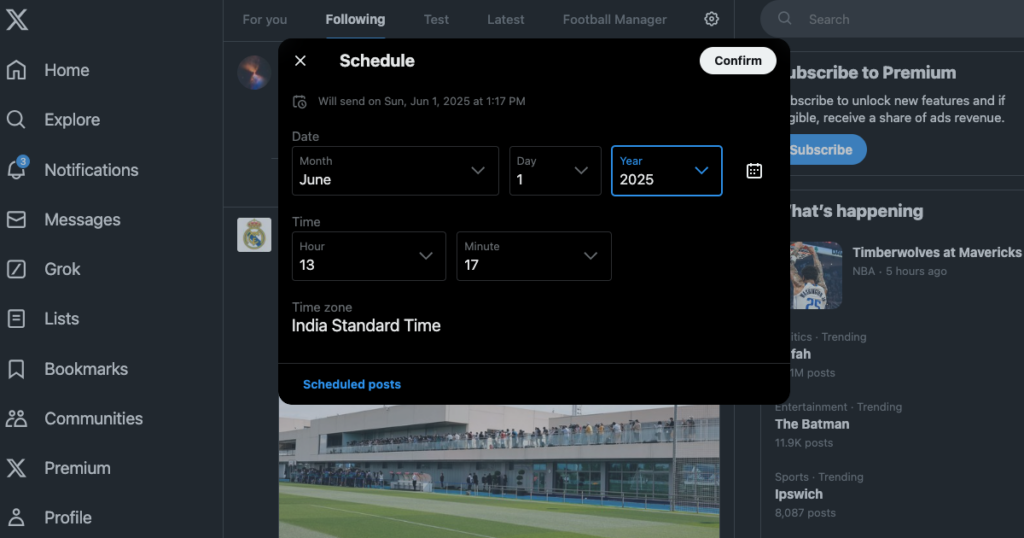
트위터에서 오래된 트윗을 찾는 방법 게시글을 찾는 최고의 가이드
트위터의 검색 기능을 사용하면 원하는 이전 게시물을 찾기가 쉽지 않다는 것을 알 수 있습니다. 트윗 목록에 특정 게시물이 항상 포함되어 있지 않을 수도 있습니다. 트위터의 고급 검색 도구를 사용하여 오래된 트윗을 찾는 방법은 다음과 같습니다:
참고: 고급 검색은 데스크톱 또는 모바일 브라우저를 사용하여 플랫폼을 방문하는 경우에만 X에서 사용할 수 있습니다.
- 데스크톱 또는 모바일 브라우저를 사용하여 트위터 피드로 이동합니다.
- 모바일 브라우저의 하단 탐색 패널에서 검색 아이콘(돋보기)을 탭합니다. 검색어를 입력하고 결과 페이지로 이동합니다. 데스크톱 브라우저의 화면 오른쪽 상단에 있는 검색창을 사용합니다. 이 페이지에 입력하는 내용은 중요하지 않습니다.
- 데스크톱 브라우저의 오른쪽 상단에 있는 검색 필터 아래의 고급 검색 버튼을 마우스 왼쪽 버튼으로 클릭합니다. 모바일 브라우저에서 검색 필드 옆에 있는 점 3개 버튼을 탭합니다. 고급 검색을 선택하여 플랫폼의 강력한 검색 도구를 활용합니다.
- 단어 섹션을 사용하여 찾고자 하는 게시물에 구문과 해시태그를 포함할 수 있습니다.
- 검색 결과의 범위를 좁히려면 게시자의 핸들을 입력합니다. 이전 글을 찾고 있다면 핸들을 사용하세요.
- 날짜 섹션에서는 특정 날짜의 게시물을 필터링할 수 있습니다. 또한 트윗이 받은 마음에 들어요, 리포스트 또는 답글 수를 기억하는 경우 참여도 섹션을 작성하세요.
- 모든 정보를 입력한 후 검색을 왼쪽 클릭하여 결과의 정확성을 높입니다.
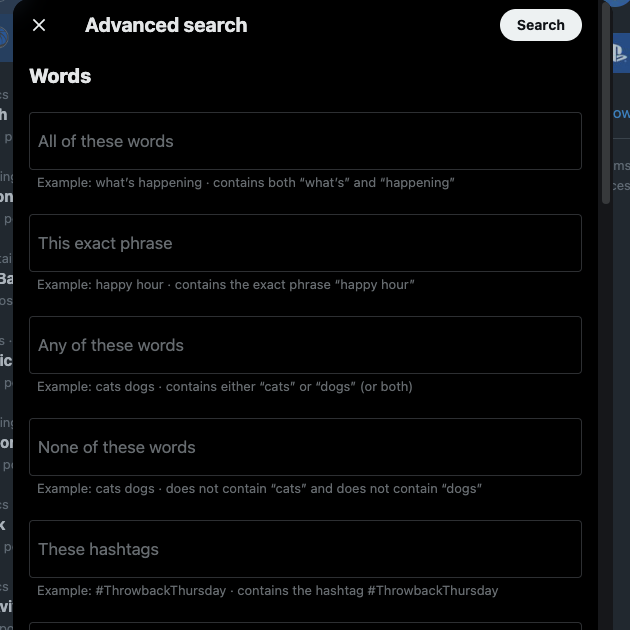
트위터에서 트윗을 삭제하는 방법 모든 게시물 빠르게 삭제하기
마지막으로 내 트위터 프로필에서 원치 않는 트윗을 삭제할 수 있는 유용한 기능, 즉 삭제 유틸리티에 대해 알아보세요. 트위터에서 트윗을 삭제하는 방법은 다음과 같습니다:
- 데스크톱 브라우저나 모바일 앱 등 모든 기기에서 X로 이동합니다.
- 데스크톱 브라우저에서는 사이드 패널에서 프로필을 선택합니다. X 모바일 앱을 사용하는 경우에는 프로필 사진을 탭하고 빠른 탐색 패널에서 프로필을 선택합니다.
- 내 프로필의 게시물 또는 답글 섹션에서 트윗을 찾습니다.
- 글 옆에 있는 점 3개 버튼을 클릭하고 드롭다운 메뉴에서 삭제를 선택합니다.
- 플랫폼에서 원하는 작업인지 확인합니다. 팝업에서 삭제를 선택하여 글을 삭제합니다.
추가 참고 사항:
- 이 소셜 미디어 플랫폼에서 다른 사용자의 게시물을 삭제할 수 없습니다.
- 플랫폼에서는 작업당 하나의 글만 삭제할 수 있습니다. 즉, 다중 삭제 기능이 없습니다.
- 동영상 트윗을 포함한 모든 게시물을 찾을 수 있는 한 프로필에서 삭제할 수 있습니다.
- 게시물을 삭제한 후에는 해당 게시물을 복원할 수 없습니다. 그러나 사본은 14일 동안 내 트위터 보관소 또는 X 데이터 파일에 존재합니다. 이 기간이 지나면 플랫폼에서 게시물을 영구적으로 삭제합니다.
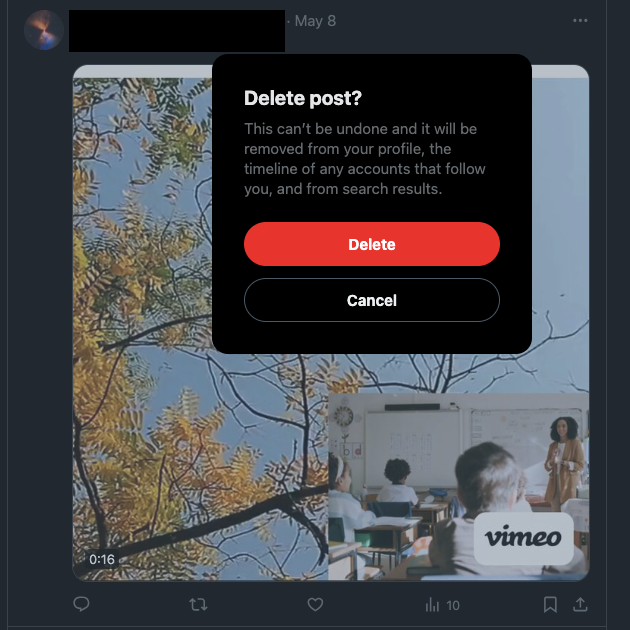
트윗 삭제 기능으로 트위터 프로필에 트윗 다중 삭제 기능 제공
위의 트윗하기 가이드에는 트위터의 게시 기능 사용에 대한 모든 기본 사항이 설명되어 있습니다. 이제 이 안내에 따라 첫 트윗을 게시해 보세요.
X에서 게시물을 삭제하려면 프로필 페이지에서 수동으로 트윗을 찾아야 하므로 상당한 시간이 걸립니다. 또한 각 트윗에 대해 삭제 버튼을 선택해야 하므로 여러 개의 게시물을 삭제할 수 없습니다.
다행히 트윗삭제는 트윗을 대량으로 삭제할 수 있는 모든 기능을 제공하여 이러한 작업을 할 필요가 없도록 해줍니다.
특정 게시물을 정기적으로 삭제하는 자동 삭제 작업이 함께 제공됩니다. 이 유틸리티에 관련 키워드, 문구, 날짜 범위를 입력하면 삭제할 트윗을 선택할 수 있습니다.
이 도구를 사용하면 여러 개의 트윗을 삭제할 수 있으며, 이를 통해 수천 개의 게시물을 빠르게 타겟팅할 수 있습니다. 이 도구는 사용자 지정 필터를 통해 내 프로필에서 무엇이든 찾을 수 있습니다.
또한 다른 사용자의 트윗을 일일이 열지 않고도 마음에 들어요 표시를 삭제할 수 있습니다.
트윗삭제는 트위터에서 트윗하는 방법에 대한 이 가이드와 함께 작동합니다.
지금 바로 트윗삭제 패밀리 회원이 되어 트위터에서 전문적인 이미지를 관리하고 유지할 수 있는 모든 도구를 받아보세요!










